¿De qué forma compartir datos desde un Poco M4 Pro? compartir la conexión desde el punto de vista tecnológico es una funcionalidad necesaria hoy en día aunque también tiene un toque de solidaridad. Gracias a las características especiales de nuestros móviles inteligentes podemos compartir nuestra conexión de Internet a otros teléfonos móviles que estén cerca. Descubre de qué manera compartir los datos desde un Poco M4 Pro en pocos y fáciles pasos.
Tabla de contenido
Tutorial para compartir internet con un Poco M4 Pro
Para compartir nuestra conexión a Internet desde un Poco M4 Pro solo necesitaremos iniciar un punto de acceso Wifi el teléfono. Para esto , continua con estos pasos que te explicamos abajo :
- Entra a Ajustes > Zona WiFi portátil >> Configurar zona WiFi portátil.
- Al ingresar , configura el SSID de tu red, que es un nombre para que tus amigos logren identificarlo de manera fácil.
- Retorna a Zona WiFi portátil y la activamos.
- Cominica a tus amigos cómo se llama el punto de acceso con la finalidad de que se conecten como lo hacen generalmente : buscando las redes próximas.


Información importante: Así como sale en las imágenes, ciertos dispositivos Poco tienen la posibilidad de buscarse como “Punto de Acceso Móvil ”.
Otras formas de compartir tu Internet desde un Poco M4 Pro
Y sí, asimismo existe la posibilidad de compartir el Internet de forma bastante más rápida sin necesidad de recordar la clave que has establecido en la configuración.
Cómo compartir el Internet de un Poco M4 Pro usando código QR
Para ello , al activar este modo, encontrarás un botón que se llama “Compartir código QR”. Una vez lo aprietes, te saldrá una pantalal con el código a fin de que lo puedas compartir y se conecten de forma automática.

Cómo compartir la conexión a Internet por Bluetooth en un Poco M4 Pro
Por otro lado, también puedes compartirle la conexión a Internet a otros dispositivos que no tengan QR, pero sí dispongan de Bluetooth. Un ejemplo de esto podrían ser los wearables (smartwatches o pulseras relojes inteligéntes ).
No te mortifiques , los pasos a seguir son casi los mismos. En el menú de Punto de acceso o Zona Wi-Fi portátil, hallarás la opción de Conexión Bluetooth. Solo tendrás qué activarla y eso es todo.

El teléfono destino deberá buscar dispositivos Bluetooth y establecer conexión. Si lo consigue , los móviles comenzarán a compartir la conexión a Internet. Cabe destacar que la velocidad de conexión no será perfecta , pero resulta útil para casos de urgencia.
Privatiza la conexión en un Poco M4 Pro
Si te encuentras en un bar o en una zona muy llena de gente , no desearás que todo el mundo se enlacen a tu teléfono. Que sepas que , poseemos una solución ideal: colocar una contraseña a fin de que solo la persona que lo precisa la use.

Por otro lado , podrás inclusive limitar la conexión. A ver , que si te lo pidieron para comprobar un mensaje de WhatsApp, era eso y nada más. En este momento no va a poder pasarse de listo, en tanto que tienes la opción de modificar el rango de datos disponibles a compartir.

Allí limitas los datos y adicionalmente tienes la posibilidad de recibir una notificación cuando los invitados conectados hayan traspasado dicho volumen de datos. Además , aconsejamos activar la opción de “Desactivar automáticamente el Punto de acceso”.
Esto hace que se apague en el momento en que no haya gadgets conectados o por el momento no es empleado por un periodo de tiempo de 10 , 20 o 30 minutos.
Ahora ya conoces cómo compartir tus datos desde el Poco M4 Pro
Eso es todo, ya sabes de qué manera se pueden compartir el Internet en un Poco M4 Pro. Lograras incluso conectar tu pc o portátil para proseguir haciendo tu trabajo si andas fuera de casa o, estando dentro se te ha fallado la conexión Wi-fi.
Ante preguntas, visita y participa en la comunidad de Poco



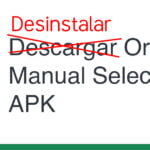




Deja una respuesta